Windows 7을 Windows 10으로 업데이트하는 동안 오류를 수정하는 방법
게시 됨: 2019-12-08Windows 7을 Windows 10으로 업데이트하는 동안 오류 문제가 발생했습니까? Windows 7에서 Windows 10을 업데이트할 수 없습니까?
이 문서를 읽은 후 Windows 7을 Windows 10으로 업데이트하는 모든 솔루션을 얻을 수 있으므로 걱정하지 마십시오.
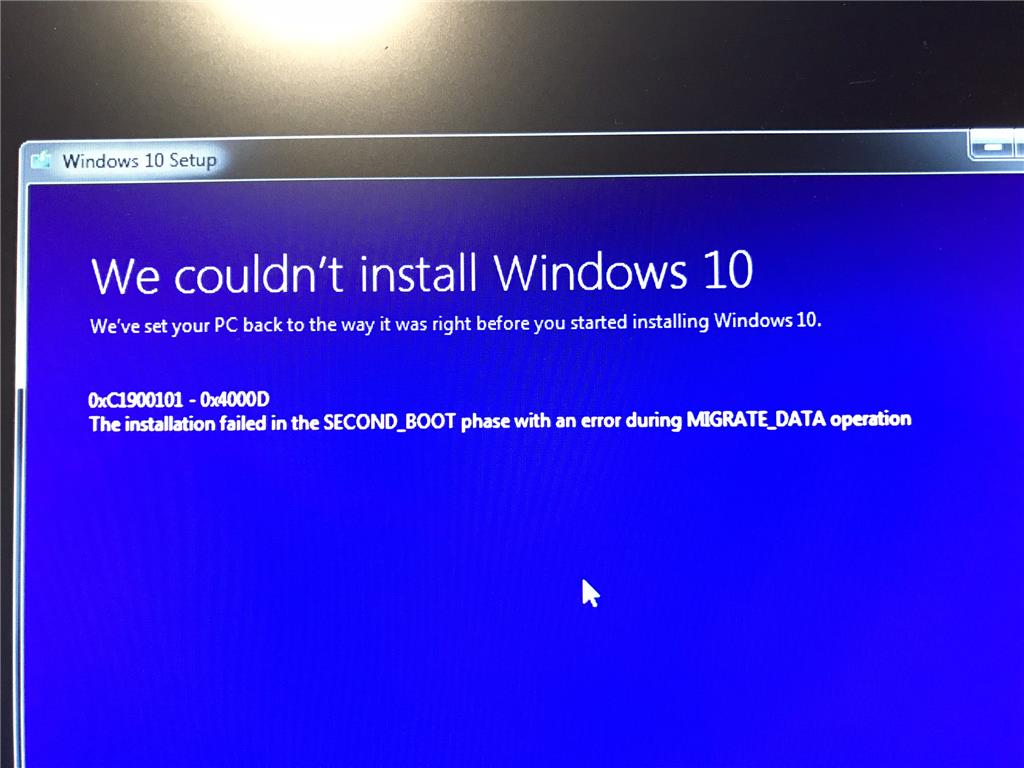
사용자는 Microsoft에서 보안 및 소프트웨어 업데이트를 받을 수 없으므로 Windows 7 지원은 2020년 1월 14일에 Microsoft에서 종료됩니다. 따라서 2020년 1월 이전에 모든 Windows 7 사용자에 대해 Windows 7을 Windows 10으로 업데이트하는 것이 좋습니다. 사용자는 PC/노트북에서 Windows 7을 실행할 수 있습니다. 그러나 바이러스 및 보안 위협의 가능성은 높습니다.
사용자는 " 0xc1900101 ", " 0x800f081f " 등과 같은 오류가 계속 발생하여 Windows 7에서 Windows 10을 업데이트하는 동안 문제에 직면하고 있습니다. Windows 7 사용자가 Windows 10을 설치 및 업데이트하는 동안 오류 문제에 직면하는 데에는 여러 가지 이유가 있을 수 있지만 일부 다음 단계에 따라 일반적인 오류 중 일부를 수정할 수 있습니다.
일반 검진
- 외부 하드웨어 제거 - 프린터, 스피커/헤드폰, 스캐너, USB 플래시 드라이브 및 외부 하드 드라이브와 같은 컴퓨터 하드웨어의 플러그를 뽑습니다.
(노트북 사용자는 노트북에서 충전기를 분리할 수 있습니다.) - Windows 업데이트 문제 해결사 실행 - Windows 업데이트 문제 해결사 는 Windows 업데이트의 문제 또는 버그를 자동으로 분석하고 복구합니다. 또한 보류 중인 재부팅이 Windows 업데이트를 차단하는 경우 사용자에게 알립니다.
( Windows 7 및 8.1용 Windows 업데이트 문제 해결사 다운로드) - Windows 업데이트 - Windows 10으로 업데이트하기 전에 중요한 업데이트가 모두 설치되어 있는지 확인하는 것이 좋습니다. 여기에는 컴퓨터의 모든 하드웨어 드라이버가 포함됩니다.
- 타사 바이러스 백신 소프트웨어 제거 - Windows Defender를 사용하여 컴퓨터를 보호하는 동시에 타사 바이러스 백신으로 인해 업그레이드 문제가 발생하는 경우가 있으므로 강력히 권장합니다.
(바이러스 백신 소프트웨어를 제거하려면 제어판>프로그램>프로그램 제거로 이동하십시오. 응용 프로그램을 선택하고 마우스 오른쪽 버튼을 클릭하여 프로그램을 제거하고 확인하려면 " 예 "를 클릭하십시오.) - 필요하지 않은 소프트웨어 제거 - 새 Windows로 업그레이드하는 동안 오래되고 오래된 소프트웨어는 문제를 일으킬 수 있으므로 오래되고 오래된 응용 프로그램을 제거하면 도움이 됩니다.
응용 프로그램을 다시 설치하려면 제거하기 전에 필요한 모든 파일과 설치 미디어가 있는지 확인하십시오.
(소프트웨어를 제거하려면 제어판>프로그램>프로그램 제거로 이동하십시오. 응용 프로그램을 선택하고 마우스 오른쪽 버튼을 클릭하여 프로그램을 제거하고 확인하려면 " 예 "를 클릭하십시오.) - 디스크 공간 확보 - Windows 10으로 업데이트하기 전에 설치를 수행하려면 시스템의 하드 드라이브에 더 많은 공간이 필요합니다.
컴퓨터에서 사용할 수 있는 공간을 확인하려면 " 시작(Windows 아이콘) 버튼 "검색 " 파일 탐색기(Windows 7에서는 Windows 탐색기로 알려짐)" 컴퓨터 또는 " 이 PC" 를 선택하고 " 하드 디스크 드라이브" 또는 장치 및 드라이브에서. 드라이브가 여러 개인 경우 드라이브 아이콘 위에 Microsoft Windows 로고가 포함된 시스템 드라이브를 찾아 찾습니다. 해당 드라이브에서 사용 가능한 공간의 양을 알게 됩니다.
0xC1900101 오류
" 0xC1900101" 로 시작하는 오류는 일반적으로 드라이버 오류입니다. 사용자가 Windows 10을 업데이트하는 동안 이 오류에 직면하면 다음 단계를 시도하여 문제를 해결하십시오.
- 32비트 운영 체제를 업그레이드하려면 최소 16GB의 여유 공간이 필요하고 64비트 운영 체제의 경우 20GB가 필요하므로 컴퓨터에 충분한 공간이 있는지 확인하십시오.
(Windows 10에서 드라이브 공간 확보) - Windows 업데이트를 실행하고 사용 가능한 Windows 업데이트, 소프트웨어 업데이트, 하드웨어 업데이트 및 일부 유용한 타사 드라이버를 설치합니다.
- 저장 장치, 드라이브 및 기타 하드웨어 장치와 같은 추가 하드웨어 장치를 제거하거나 플러그를 뽑습니다.
- " 시작 (Windows) 버튼 > 장치 관리자 검색 > 옆에 노란색 느낌표가 표시된 장치 선택 > 모든 장치 목록을 전환하려면 각 범주 선택 > 장치를 마우스 오른쪽 버튼으로 클릭하여 장치 관리자에서 시스템 오류를 확인하십시오. 이름> 드라이버 소프트웨어 업데이트 또는 제거 를 선택하여 오류를 수정합니다.
- 시스템에 불필요한 타사 보안 소프트웨어를 제거하십시오.
- " 시작 (Windows) 버튼> 검색 창에 명령 프롬프트 입력> Enter 키를 누르고> chkdsk/f C 를 입력하고 Enter 키를 눌러 하드 드라이브 오류를 복구합니다. 자동으로 하드 드라이브 복구를 시작하고 완료되면 장치를 다시 시작합니다.
- Windows 를 새로 시작합니다.
- " 시작 (Windows) 버튼> 검색 창에 명령 프롬프트 입력> Enter 키를 누르고> DISM.exe/Online/cleanup-image/Restorehealth 를 입력하고 Enter 키를 눌러 시스템 파일을 복구 및 복원합니다.
0x800f081f 오류

사용자가 컴퓨터에 Microsoft .Net Framework 3.5 소프트웨어를 설치하려고 하면 " 0x800f081f " 오류가 발생할 수 있습니다. 이 오류 코드는 대체 설치 원본 또는 파일이 다음 조건 중 하나에 있을 때 발생합니다.
- 기능을 설치하는 데 필요한 파일이 포함되지 않은 특정 위치에 경로 또는 위치가 지정되었습니다.
- 사용자가 위치와 파일에 대한 읽기 액세스 권한이 없는 기능을 설치하려고 했습니다.
- 설치하려는 Windows 버전에 대해 설치 파일 세트가 누락, 손상, 유효하지 않거나 불완전합니다.
이 문제를 해결하려면 소스의 경로가 정확하고 특정 위치에 대해 최소한 읽기 액세스 권한이 있어야 합니다. 이를 위해 유효하고 완전한 파일 세트가 포함된 설치 소스를 확인하십시오.
Windows 10 컴퓨터를 해결하는 방법?
" 0x800f081f " 오류 코드를 수정하려면 다음 단계를 따르세요.
- Windows Media Creation Tool을 다운로드하고 ISO 이미지를 생성하거나 컴퓨터에 설치한 Windows 버전에 대한 이미지를 생성합니다.
- 다음 단계에 따라 위 단계에서와 같이 그룹 정책을 구성합니다.> 위 단계에서 생성한 ISO 이미지를 탑재합니다.
> ISO의 ISO 소스\sxs 폴더를 " 대체 소스 파일 경로 "로 지정합니다.
> gpupdate /force 명령을 실행합니다.
> .Net 프레임워크 기능을 추가합니다.
또한 읽기: Windows 10으로 업그레이드하는 방법
레지스트리 편집기를 사용하여 수정 시도
위의 단계 중 하나라도 작동하지 않으면 다음 단계에 따라 레지스트리 편집기 도구를 사용하여 수정해 보십시오.
- Windows(아이콘) + R 키를 함께 눌러 실행 대화 상자를 엽니다. regedit 를 입력하고 Enter 키를 누릅니다.
- 다음 레지스트리 키로 이동합니다.
HKEY_LOCAL_MACHINE\SOFTWARE\Microsoft\Windows\현재 버전\WindowsUpdate\OSUpgrade - 오른쪽 창에서 새 DWORD AllowOSUpgrade 를 만들고 값을 1로 설정합니다.
- 레지스트리 편집기를 닫고 Windows Update를 다시 실행하십시오.
( 참고 – Windows 10은 Windows 업데이트에 나타나야 하며 사용자는 문제 없이 다운로드하여 설치할 수 있습니다.)

관리자 계정에서 Windows 10을 다운로드하고 설치하고 있는지 확인하십시오. 또한 모든 Windows 사용자는 Windows 업데이트 도구에서 Windows 보안 업데이트 또는 필수 업데이트를 설치하도록 권장합니다. 위의 모든 솔루션이 Windows 7을 Windows 10으로 업데이트하는 동안 오류 문제를 해결하고 중요한 단계를 놓친 경우 의견 섹션에 자유롭게 언급하여 모니터링하고 의견에 답할 수 있기를 바랍니다. 상자도.
